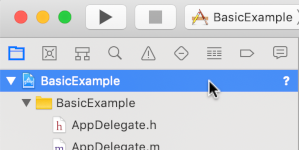SDK IMA giúp bạn dễ dàng tích hợp quảng cáo đa phương tiện vào trang web và ứng dụng của mình. SDK IMA có thể yêu cầu quảng cáo từ bất kỳ máy chủ quảng cáo nào tuân thủ VAST và quản lý việc phát quảng cáo trong ứng dụng của bạn. Với SDK phía máy khách IMA, bạn duy trì quyền kiểm soát việc phát video nội dung, trong khi SDK xử lý việc phát quảng cáo. Quảng cáo phát trong một trình phát video riêng biệt nằm ở đầu trình phát video nội dung của ứng dụng.
Hướng dẫn này minh hoạ cách tích hợp SDK IMA vào một ứng dụng trình phát video đơn giản. Nếu bạn muốn xem hoặc làm theo một mẫu tích hợp hoàn chỉnh, hãy tải BasicExample xuống từ GitHub.
Tổng quan về IMA phía máy khách
Việc triển khai phía máy khách IMA liên quan đến 4 thành phần SDK chính, được minh hoạ trong hướng dẫn này:
IMAAdDisplayContainer: Đối tượng vùng chứa nơi quảng cáo được hiển thị.IMAAdsLoader: Một đối tượng yêu cầu quảng cáo và xử lý các sự kiện từ phản hồi yêu cầu quảng cáo. Bạn chỉ nên tạo bản sao của một trình tải quảng cáo, có thể sử dụng lại trong suốt thời gian hoạt động của ứng dụng.IMAAdsRequest: Một đối tượng xác định yêu cầu quảng cáo. Yêu cầu quảng cáo chỉ định URL cho thẻ quảng cáo VAST cũng như các thông số bổ sung, chẳng hạn như kích thước quảng cáo.IMAAdsManager: Một đối tượng chứa phản hồi cho yêu cầu quảng cáo, kiểm soát chế độ phát quảng cáo và theo dõi các sự kiện quảng cáo do SDK kích hoạt.
Điều kiện tiên quyết
Trước khi bắt đầu, bạn cần có:
- Xcode 13 trở lên
- CocoaPods (ưu tiên), Trình quản lý gói Swift hoặc bản sao đã tải xuống của SDK IMA dành cho tvOS
1. Tạo dự án Xcode mới
Trong Xcode, hãy tạo một dự án tvOS mới bằng Objective-C hoặc Swift. Sử dụng tên dự án là BasicExample.
2. Thêm SDK IMA vào dự án Xcode
Cài đặt SDK bằng CocoaPods (ưu tiên)
CocoaPods là trình quản lý phần phụ thuộc cho các dự án Xcode và là phương thức nên dùng để cài đặt SDK IMA. Để biết thêm thông tin về cách cài đặt hoặc sử dụng CocoaPods, hãy xem tài liệu về CocoaPods. Sau khi cài đặt CocoaPods, hãy làm theo hướng dẫn sau để cài đặt SDK IMA:
Trong cùng thư mục với tệp BasicExample.xcodeproj, hãy tạo một tệp văn bản có tên Podfile rồi thêm cấu hình sau:
source 'https://github.com/CocoaPods/Specs.git' platform :tvos, '14' target "BasicExample" do pod 'GoogleAds-IMA-tvOS-SDK', '~> 4.13.0' endTừ thư mục chứa Podfile, hãy chạy
pod install --repo-updateXác minh rằng quá trình cài đặt đã thành công bằng cách mở tệp BasicExample.xcworkspace và xác nhận rằng tệp này chứa hai dự án: BasicExample và Pods (các phần phụ thuộc do CocoaPods cài đặt).
Cài đặt SDK bằng Trình quản lý gói Swift
SDK quảng cáo trên phương tiện truyền thông tương tác hỗ trợ Trình quản lý gói Swift kể từ phiên bản 4.8.2. Hãy làm theo các bước bên dưới để nhập gói Swift.
Trong Xcode, hãy cài đặt Gói Swift SDK IMA bằng cách chuyển đến File > Add Packages... (Tệp > Thêm gói...).
Khi thông báo nhắc xuất hiện, hãy tìm kiếm kho lưu trữ GitHub cho Gói Swift SDK IMA:
https://github.com/googleads/swift-package-manager-google-interactive-media-ads-tvosChọn phiên bản của Gói IMA SDK Swift mà bạn muốn sử dụng. Đối với các dự án mới, bạn nên sử dụng Phiên bản lớn tiếp theo.
Khi bạn đã hoàn tất, Xcode sẽ phân giải các phần phụ thuộc của gói và tải các phần phụ thuộc đó xuống ở chế độ nền. Để biết thêm thông tin chi tiết về cách thêm các phần phụ thuộc của gói, hãy xem bài viết của Apple.
Tải và cài đặt SDK theo cách thủ công
Nếu không muốn sử dụng CocoaPods, bạn có thể tải IMA SDK xuống và thêm SDK đó vào dự án theo cách thủ công.
3. Tạo trình phát video đơn giản
Trước tiên, hãy triển khai một trình phát video cơ bản. Ban đầu, trình phát này không sử dụng SDK IMA và chưa chứa bất kỳ phương thức nào để kích hoạt phát.
ViewController.m
Objective-C
#import "ViewController.h"
#import <AVKit/AVKit.h>
NSString *const kContentURLString =
@"https://storage.googleapis.com/interactive-media-ads/media/stock.mp4";
@interface ViewController ()
@property(nonatomic) AVPlayerViewController *contentPlayerViewController;
@end
@implementation ViewController
- (void)viewDidLoad {
[super viewDidLoad];
self.view.backgroundColor = UIColor.blackColor;
[self setupContentPlayer];
}
- (void)setupContentPlayer {
// Create a content video player.
NSURL *contentURL = [NSURL URLWithString:kContentURLString];
AVPlayer *player = [AVPlayer playerWithURL:contentURL];
self.contentPlayerViewController = [[AVPlayerViewController alloc] init];
self.contentPlayerViewController.player = player;
self.contentPlayerViewController.view.frame = self.view.bounds;
// Attach content video player to view hierarchy.
[self showContentPlayer];
}
// Add the content video player as a child view controller.
- (void)showContentPlayer {
[self addChildViewController:self.contentPlayerViewController];
self.contentPlayerViewController.view.frame = self.view.bounds;
[self.view insertSubview:self.contentPlayerViewController.view atIndex:0];
[self.contentPlayerViewController didMoveToParentViewController:self];
}
// Remove and detach the content video player.
- (void)hideContentPlayer {
// The whole controller needs to be detached so that it doesn't capture events from the remote.
[self.contentPlayerViewController willMoveToParentViewController:nil];
[self.contentPlayerViewController.view removeFromSuperview];
[self.contentPlayerViewController removeFromParentViewController];
}
@end
Swift
import AVFoundation
import UIKit
class ViewController: UIViewController {
static let ContentURLString = "https://storage.googleapis.com/interactive-media-ads/media/stock.mp4"
var playerViewController: AVPlayerViewController!
override func viewDidLoad() {
super.viewDidLoad()
self.view.backgroundColor = UIColor.black;
setUpContentPlayer()
}
func setUpContentPlayer() {
// Load AVPlayer with path to your content.
let contentURL! = URL(string: ViewController.ContentURLString)
let player = AVPlayer(url: contentURL)
playerViewController = AVPlayerViewController()
playerViewController.player = player
showContentPlayer()
}
func showContentPlayer() {
self.addChild(playerViewController)
playerViewController.view.frame = self.view.bounds
self.view.insertSubview(playerViewController.view, at: 0)
playerViewController.didMove(toParent:self)
}
func hideContentPlayer() {
// The whole controller needs to be detached so that it doesn't capture events from the remote.
playerViewController.willMove(toParent:nil)
playerViewController.view.removeFromSuperview()
playerViewController.removeFromParent()
}
}
4. Nhập SDK IMA
Tiếp theo, hãy thêm khung IMA bằng cách sử dụng câu lệnh nhập bên dưới các lệnh nhập hiện có.
ViewController.m
Objective-C
#import "ViewController.h"
#import <AVKit/AVKit.h>
#import <GoogleInteractiveMediaAds/GoogleInteractiveMediaAds.h>
NSString *const kContentURLString =
@"https://storage.googleapis.com/interactive-media-ads/media/stock.mp4";
Swift
import AVFoundation
import GoogleInteractiveMediaAds
import UIKit
class ViewController: UIViewController {
static let ContentURLString = "https://storage.googleapis.com/interactive-media-ads/media/stock.mp4"
5. Triển khai trình theo dõi điểm phát nội dung và trình quan sát kết thúc luồng
Để phát quảng cáo trong video, SDK IMA cần theo dõi vị trí hiện tại của nội dung video của bạn. Để thực hiện việc này, hãy tạo một lớp triển khai IMAContentPlayhead. Nếu bạn đang sử dụng AVPlayer, như trong ví dụ này, SDK sẽ cung cấp lớp IMAAVPlayerContentPlayhead để thực hiện việc này cho bạn.
Nếu không sử dụng AVPlayer, bạn cần triển khai IMAContentPlayhead trên một lớp của riêng mình.
Bạn cũng cần cho SDK biết thời điểm nội dung phát xong để SDK có thể hiển thị quảng cáo sau video. Bạn có thể thực hiện việc này bằng cách gọi contentComplete trên IMAAdsLoader, sử dụng AVPlayerItemDidPlayToEndTimeNotification.
ViewController.m
Objective-C
...
@interface ViewController ()
@property(nonatomic) IMAAVPlayerContentPlayhead *contentPlayhead;
@property(nonatomic) AVPlayerViewController *contentPlayerViewController;
@end
...
- (void)setupContentPlayer {
// Create a content video player.
NSURL *contentURL = [NSURL URLWithString:kContentURLString];
AVPlayer *player = [AVPlayer playerWithURL:contentURL];
self.contentPlayerViewController = [[AVPlayerViewController alloc] init];
self.contentPlayerViewController.player = player;
self.contentPlayerViewController.view.frame = self.view.bounds;
self.contentPlayhead =
[[IMAAVPlayerContentPlayhead alloc] initWithAVPlayer:self.contentPlayerViewController.player];
// Track end of content.
AVPlayerItem *contentPlayerItem = self.contentPlayerViewController.player.currentItem;
[NSNotificationCenter.defaultCenter addObserver:self
selector:@selector(contentDidFinishPlaying:)
name:AVPlayerItemDidPlayToEndTimeNotification
object:contentPlayerItem];
// Attach content video player to view hierarchy.
[self showContentPlayer];
}
...
- (void)contentDidFinishPlaying:(NSNotification *)notification {}
- (void)dealloc {
[NSNotificationCenter.defaultCenter removeObserver:self];
}
@end
Swift
...
class ViewController: UIViewController {
static let ContentURLString = "https://storage.googleapis.com/interactive-media-ads/media/stock.mp4"
var contentPlayhead: IMAAVPlayerContentPlayhead?
var playerViewController: AVPlayerViewController!
deinit {
NotificationCenter.default.removeObserver(self)
}
...
func setUpContentPlayer() {
// Load AVPlayer with path to your content.
let contentURL! = URL(string: ViewController.ContentURLString)
let player = AVPlayer(url: contentURL)
playerViewController = AVPlayerViewController()
playerViewController.player = player
// Set up your content playhead and contentComplete callback.
contentPlayhead = IMAAVPlayerContentPlayhead(avPlayer: player)
NotificationCenter.default.addObserver(
self,
selector: #selector(ViewController.contentDidFinishPlaying(_:)),
name: NSNotification.Name.AVPlayerItemDidPlayToEndTime,
object: player.currentItem);
showContentPlayer()
}
...
@objc func contentDidFinishPlaying(_ notification: Notification) {
adsLoader.contentComplete()
}
}
6. Khởi chạy trình tải quảng cáo và tạo yêu cầu quảng cáo
Để yêu cầu một nhóm quảng cáo, bạn cần tạo một thực thể IMAAdsLoader.
Bạn có thể dùng trình tải này để xử lý các đối tượng IMAAdsRequest liên kết với một URL thẻ quảng cáo đã chỉ định.
Tốt nhất là bạn chỉ duy trì một thực thể của IMAAdsLoader cho toàn bộ vòng đời của ứng dụng. Để tạo thêm yêu cầu quảng cáo, hãy tạo một đối tượng IMAAdsRequest mới, nhưng sử dụng lại chính IMAAdsLoader đó. Để biết thêm thông tin, hãy xem Câu hỏi thường gặp về SDK IMA.
ViewController.m
Objective-C
...
NSString *const kContentURLString =
@"https://storage.googleapis.com/interactive-media-ads/media/stock.mp4";
NSString *const kAdTagURLString = @"https://pubads.g.doubleclick.net/gampad/ads?"
@"iu=/21775744923/external/vmap_ad_samples&sz=640x480&"
@"cust_params=sample_ar%3Dpremidpostlongpod&"
@"ciu_szs=300x250&gdfp_req=1&ad_rule=1&output=vmap&unviewed_position_start=1&"
@"env=vp&impl=s&cmsid=496&vid=short_onecue&correlator=";
@interface ViewController ()
@property(nonatomic) IMAAdsLoader *adsLoader;
@property(nonatomic) IMAAVPlayerContentPlayhead *contentPlayhead;
@property(nonatomic) AVPlayerViewController *contentPlayerViewController;
@end
@implementation ViewController
- (void)viewDidLoad {
[super viewDidLoad];
self.view.backgroundColor = UIColor.blackColor;
[self setupContentPlayer];
[self setupAdsLoader];
}
- (void)viewDidAppear:(BOOL)animated {
[super viewDidAppear:animated];
[self requestAds];
}
- (void)setupAdsLoader {
self.adsLoader = [[IMAAdsLoader alloc] init];
}
- (void)requestAds {
// Pass the main view as the container for ad display.
IMAAdDisplayContainer *adDisplayContainer =
[[IMAAdDisplayContainer alloc] initWithAdContainer:self.view];
IMAAdsRequest *request = [[IMAAdsRequest alloc] initWithAdTagUrl:kAdTagURLString
adDisplayContainer:adDisplayContainer
contentPlayhead:self.contentPlayhead
userContext:nil];
[self.adsLoader requestAdsWithRequest:request];
}
...
- (void)contentDidFinishPlaying:(NSNotification *)notification {
// Notify the SDK that the postrolls should be played.
[self.adsLoader contentComplete];
}
...
@end
Swift
...
class ViewController: UIViewController {
static let ContentURLString = "https://storage.googleapis.com/interactive-media-ads/media/stock.mp4"
static let AdTagURLString = "https://pubads.g.doubleclick.net/gampad/ads?iu=/21775744923/external/single_ad_samples&sz=640x480&cust_params=sample_ct%3Dlinear&ciu_szs=300x250%2C728x90&gdfp_req=1&output=vast&unviewed_position_start=1&env=vp&impl=s&correlator="
var adsLoader: IMAAdsLoader!
var contentPlayhead: IMAAVPlayerContentPlayhead?
var playerViewController: AVPlayerViewController!
...
override func viewDidLoad() {
super.viewDidLoad()
self.view.backgroundColor = UIColor.black;
setUpContentPlayer()
setUpAdsLoader()
}
override func viewDidAppear(_ animated: Bool) {
super.viewDidAppear(animated);
requestAds()
}
...
func setUpAdsLoader() {
adsLoader = IMAAdsLoader(settings: nil)
}
func requestAds() {
// Create ad display container for ad rendering.
let adDisplayContainer = IMAAdDisplayContainer(adContainer: self.view)
// Create an ad request with your ad tag, display container, and optional user context.
let request = IMAAdsRequest(
adTagUrl: ViewController.AdTagURLString,
adDisplayContainer: adDisplayContainer,
contentPlayhead: contentPlayhead,
userContext: nil)
adsLoader.requestAds(with: request)
}
@objc func contentDidFinishPlaying(_ notification: Notification) {
adsLoader.contentComplete()
}
}
7. Thiết lập đại diện trình tải quảng cáo
Trong một sự kiện tải thành công, IMAAdsLoader sẽ gọi phương thức adsLoadedWithData của đối tượng uỷ quyền được chỉ định, chuyển cho phương thức này một thực thể của IMAAdsManager. Sau đó, bạn có thể khởi chạy trình quản lý quảng cáo để tải từng quảng cáo, như được xác định bằng phản hồi cho URL thẻ quảng cáo.
Ngoài ra, hãy nhớ xử lý mọi lỗi có thể xảy ra trong quá trình tải. Nếu quảng cáo không tải, hãy đảm bảo rằng quá trình phát nội dung nghe nhìn vẫn tiếp tục mà không có quảng cáo để không ảnh hưởng đến trải nghiệm của người dùng.
ViewController.m
Objective-C
...
@interface ViewController () <IMAAdsLoaderDelegate>
@property(nonatomic) IMAAdsLoader *adsLoader;
@property(nonatomic) IMAAdsManager *adsManager;
@property(nonatomic) IMAAVPlayerContentPlayhead *contentPlayhead;
@property(nonatomic) AVPlayerViewController *contentPlayerViewController;
@end
@implementation ViewController
...
- (void)setupAdsLoader {
self.adsLoader = [[IMAAdsLoader alloc] init];
self.adsLoader.delegate = self;
}
...
#pragma mark - IMAAdsLoaderDelegate
- (void)adsLoader:(IMAAdsLoader *)loader adsLoadedWithData:(IMAAdsLoadedData *)adsLoadedData {
// Initialize and listen to the ads manager loaded for this request.
self.adsManager = adsLoadedData.adsManager;
[self.adsManager initializeWithAdsRenderingSettings:nil];
}
- (void)adsLoader:(IMAAdsLoader *)loader failedWithErrorData:(IMAAdLoadingErrorData *)adErrorData {
// Fall back to playing content.
NSLog(@"Error loading ads: %@", adErrorData.adError.message);
[self.contentPlayerViewController.player play];
}
@end
Swift
...
class ViewController: UIViewController, IMAAdsLoaderDelegate {
...
var adsLoader: IMAAdsLoader!
var adsManager: IMAAdsManager!
var contentPlayhead: IMAAVPlayerContentPlayhead?
var playerViewController: AVPlayerViewController!
...
func setUpAdsLoader() {
adsLoader = IMAAdsLoader(settings: nil)
adsLoader.delegate = self
}
...
// MARK: - IMAAdsLoaderDelegate
func adsLoader(_ loader: IMAAdsLoader!, adsLoadedWith adsLoadedData: IMAAdsLoadedData!) {
adsManager = adsLoadedData.adsManager
adsManager.initialize(with: nil)
}
func adsLoader(_ loader: IMAAdsLoader!, failedWith adErrorData: IMAAdLoadingErrorData!) {
print("Error loading ads: " + adErrorData.adError.message)
showContentPlayer()
playerViewController.player?.play()
}
}
8. Thiết lập người được uỷ quyền quản lý quảng cáo
Cuối cùng, để quản lý các sự kiện và thay đổi trạng thái, trình quản lý quảng cáo cần có một trình uỷ quyền riêng. IMAAdManagerDelegate có các phương thức để xử lý sự kiện và lỗi quảng cáo, cũng như các phương thức để kích hoạt chế độ phát và tạm dừng trên nội dung video.
Bắt đầu phát
Có nhiều sự kiện mà phương thức didReceiveAdEvent có thể dùng để xử lý, nhưng đối với ví dụ cơ bản này, bạn chỉ cần theo dõi sự kiện LOADED để yêu cầu trình quản lý quảng cáo bắt đầu phát nội dung và quảng cáo.
ViewController.m
Objective-C
@interface ViewController () <IMAAdsLoaderDelegate, IMAAdsManagerDelegate>
...
- (void)adsLoader:(IMAAdsLoader *)loader adsLoadedWithData:(IMAAdsLoadedData *)adsLoadedData {
// Initialize and listen to the ads manager loaded for this request.
self.adsManager = adsLoadedData.adsManager;
self.adsManager.delegate = self;
[self.adsManager initializeWithAdsRenderingSettings:nil];
}
...
#pragma mark - IMAAdsManagerDelegate
- (void)adsManager:(IMAAdsManager *)adsManager didReceiveAdEvent:(IMAAdEvent *)event {
// Play each ad once it has loaded.
if (event.type == kIMAAdEvent_LOADED) {
[adsManager start];
}
}
...
Swift
...
class ViewController: UIViewController, IMAAdsLoaderDelegate, IMAAdsManagerDelegate {
...
func adsLoader(_ loader: IMAAdsLoader!, adsLoadedWith adsLoadedData: IMAAdsLoadedData!) {
// Grab the instance of the IMAAdsManager and set yourself as the delegate.
adsManager = adsLoadedData.adsManager
adsManager.delegate = self
adsManager.initialize(with: nil)
}
...
// MARK: - IMAAdsManagerDelegate
func adsManager(_ adsManager: IMAAdsManager!, didReceive event: IMAAdEvent!) {
// Play each ad once it has been loaded
if event.type == IMAAdEventType.LOADED {
adsManager.start()
}
}
...
Xử lý lỗi
Ngoài ra, hãy thêm trình xử lý cho các lỗi quảng cáo. Nếu xảy ra lỗi, như trong bước trước, hãy tiếp tục phát nội dung.
ViewController.m
Objective-C
...
- (void)adsManager:(IMAAdsManager *)adsManager didReceiveAdError:(IMAAdError *)error {
// Fall back to playing content.
NSLog(@"AdsManager error: %@", error.message);
[self showContentPlayer];
[self.contentPlayerViewController.player play];
}
@end
Swift
...
func adsManager(_ adsManager: IMAAdsManager!, didReceive error: IMAAdError!) {
// Fall back to playing content
print("AdsManager error: " + error.message)
showContentPlayer()
playerViewController.player?.play()
}
Kích hoạt sự kiện phát và tạm dừng
Hai phương thức uỷ quyền cuối cùng mà bạn cần triển khai được dùng để kích hoạt các sự kiện phát và tạm dừng trên nội dung video cơ bản khi được SDK IMA yêu cầu. Việc kích hoạt tính năng tạm dừng và phát khi được yêu cầu sẽ giúp người dùng không bỏ lỡ nội dung video khi quảng cáo hiển thị.
ViewController.m
Objective-C
...
- (void)adsManagerDidRequestContentPause:(IMAAdsManager *)adsManager {
// Pause the content for the SDK to play ads.
[self.contentPlayerViewController.player pause];
[self hideContentPlayer];
}
- (void)adsManagerDidRequestContentResume:(IMAAdsManager *)adsManager {
// Resume the content since the SDK is done playing ads (at least for now).
[self showContentPlayer];
[self.contentPlayerViewController.player play];
}
@end
Swift
...
func adsManagerDidRequestContentPause(_ adsManager: IMAAdsManager!) {
// Pause the content for the SDK to play ads.
playerViewController.player?.pause()
hideContentPlayer()
}
func adsManagerDidRequestContentResume(_ adsManager: IMAAdsManager!) {
// Resume the content since the SDK is done playing ads (at least for now).
showContentPlayer()
playerViewController.player?.play()
}
}
Vậy là xong! Bạn hiện đang yêu cầu và hiển thị quảng cáo bằng SDK IMA. Để tìm hiểu thêm về các tính năng khác của SDK, hãy xem các hướng dẫn khác hoặc các mẫu trên GitHub.
Các bước tiếp theo
Để tối đa hoá doanh thu từ quảng cáo trên nền tảng tvOS, hãy yêu cầu quyền Theo dõi và minh bạch về ứng dụng để sử dụng IDFA.